Matrix 首页推荐
Matrix 是少数派的写作社区,我们主张分享真实的产品体验,有实用价值的经验与思考。我们会不定期挑选 Matrix 最优质的文章,展示来自用户的最真实的体验和观点。
文章代表作者个人观点,少数派仅对标题和排版略作修改。
进度条是个好东西,在日常的工作生活中,总会有一些场景是它能大展身手的。
做项目管理时,我们能通过一个里程碑的进度条,了解其下多个任务的整体进度;做预算管理时,设置好每个类别的预算上限,进度条就能告诉我们各个类别下的预算使用情况;测评打分时,进度条也能直观展示各评分项之下,打分对象的得分情况(比如餐厅的口味、环境、服务),方便我们对比绝对值、相对值。
如果你是一名 Notion 的资深用户,可能已经早早的在 Notion 数据库中用上了进度条,但你可能不知道,Notion 最近的一项更新,让进度条对 Notion 新手变得更低门槛、触手可及了。
在这篇 Notion 进度条教程中,我将围绕此次更新的进度条功能,介绍这 4 点内容:
- Notion 新推出的进度条功能
- 相比原有方案,新的进度条好在哪
- 哪些地方可以使用新进度条
- 如何设置进度条
希望通过这篇文章,能帮助你更好的使用 Notion、释放自己的生产力。
原生支持的新进度条
大约 4 天前,Notion 官方发布了一条推文,宣布为进度条增加了原生支持。

从原推文的动图中可见,在 Notion 的数据库中,可以根据给定的属性值生成进度条图形,并紧邻数字显示,目前有条形(Bar)、环形(Ring)这两种可选样式:

我也在自己的数据库中尝试了这两种样式,数字阅读起来确实会更直观一些。


如果看到这里,你已经迫不及待想用起来了,可以通过目录直接跳至最后一章了解如何设置,如果你还想了解新进度条的便捷性、适用范围,可以接着按顺序阅读下去。
新的进度条更便捷了
在官方支持进度条之前,已经有不少 Notion 用户靠公式早早的用上了进度条,虽然设置起来略繁琐,但基本够用。

过去制作这类进度条时,大致会经历这 4 步:
- 额外创建一个属性,用作进度条
- 用给定的数字计算出一个比例,比如目标数 10,已完成 8,算出 0.8
- 根据比例切割两段符号文本,一段代表已完成的,另一段代表未完成的
- 将两个字符串合并,再加上百分比,得到进度条文本


而现在,作为官方支持的功能,我们可以告别复杂的公式,直接在属性上快捷设置:


由此,进度条的使用门槛可以说低了很多,对经验尚浅的广大 Notion 用户来说算是好事,而且原本通过公式制作进度条的方法依然可用。
哪些地方能用
设备平台
设备方面,官方进度条目前已经适配到了多个设备平台,不管是 Web、PC 桌面端、iPad 还是手机均可使用。


属性
支持的数据库属性方面,目前可用于这 3 种属性:
- Number
- Formula
- Rollup
Number 不管设置什么数字类型均可使用,Formula 和 Rollup 则有一定的条件。
对于 Formula,公式计算的结果只要是数字,就可以使用进度条。

对于 Rollup 属性,除了 Show original(显示原始内容)、Show unique values(显示去重内容)以外都可以用,包括:
- Count ...
- Percent ...
- Sum
- Average
- Median
- Min
- Max
- Range

数据库视图
新的进度条支持全部 6 种视图:表格、看板、甘特图、日历、列表、画廊,只需要在选项中显示进度条的属性即可。






如何设置
第 1 步:将光标悬停在要设置的属性值的数字上,直至出现 123 的按钮(如果为 Rollup 设置,可直接跳至第 3 步)

第 2 步:点击 123 按钮,根据自己的需要选择数字类型,没有特别的需求就点击 Number

第 3 步:依次点击:属性名称 > Edit property,打开属性设置菜单

第 4 步:此时可见进度条设置出现,这时根据自己的需要设定进度条样式、颜色、是否显示数字等即可

至此,我们已经了解了 Notion 新增的进度条功能、如何使用它,希望这篇文章有成功帮助你学会这项实用功能的用法。
如果你觉得这篇文章不错,不妨点个赞支持一下,如果你在参考本文时遇到了难以自行解决的问题、或是有其他想看的有关 Notion 的内容,也可以在评论区留言。
我是 MrCoffeeTalker,期待与你们分享更多效率知识~
> 暑期征文 数字文具盒 火热征稿中,分享学习方法,拿走现金奖励 🧑🎓
> 实用、好用的 正版软件,少数派为你呈现 🚀